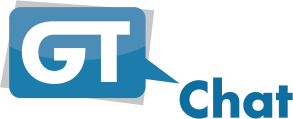Viele kennen das. Man möchte einen eigenen Befehl schreiben, der nicht viel können, dafür aber vorhanden sein soll.
Dafür gibts hier mal ein kleines Tutorial.
Also:
Ihr öffnet die settings.dat und sucht nach:
Darunter fügt ihr ein:
Dies bewirkt das wenn jemand im Chat /test eingibt der Befehl erkannt wird und in der CommandHandlers/TextCommands.pm beschrieben wird!
Und weiter:
Nun sucht ihr nach:
Darunter fügt ihr ein:
Dies bewirkt das der Befehl /test von der ChatLog erkannt wird.
Nun weiter:
ihr sucht:
hier fügt ihr ein:
Dies bewirkt das der Befehl als Nachricht vom Chat ignoriert wird!
Nun sucht ihr noch:
darunter:
Hier werden die Parameter definiert die der Chat an die Datei TextCommands.pm übergeben muss!
Nun ist unsere Arbeit in der settings.dat beendet jetzt wird ein Template im Ordner Templates_de/messages/ namens test.html(der Name ist der gleiche wie der vom Befehl) angelegt mit folgendem Inhalt:
Dies ist die eigentliche Wirkung des Befehls also das was der User nachher sieht!
Jetzt erstellt ihr eine Template im Ordner Templates_de/log/ namens test.html und dem gleichen Inhalt wie das andere Template! Das ist nämlich die Anzeige in der Log!
So jetzt noch etwas kleines :
öffne die Plugins/CommandHandlers/TextCommands.pm uns suche nach:
darunter fügst du jetzt ein:
Ihr habt es geschafft der Befehl müsste jetzt folgendermaßen funktionieren : ihr geht in den Chat und gebt /test TEXT ein , die Ausgabe seht ihr selbst!
Viel Spaß damit.
Und nochwas natürlich:
Ich übernehme keine Haftung falls dieses Script Schäden an eurem Chat hervorrufen sollte! Macht am besten vorher ein Backup aller Dateien!
Dafür gibts hier mal ein kleines Tutorial.
Also:
Ihr öffnet die settings.dat und sucht nach:
Darunter fügt ihr ein:
Dies bewirkt das wenn jemand im Chat /test eingibt der Befehl erkannt wird und in der CommandHandlers/TextCommands.pm beschrieben wird!
Und weiter:
Nun sucht ihr nach:
Darunter fügt ihr ein:
Dies bewirkt das der Befehl /test von der ChatLog erkannt wird.
Nun weiter:
ihr sucht:
hier fügt ihr ein:
Dies bewirkt das der Befehl als Nachricht vom Chat ignoriert wird!
Nun sucht ihr noch:
darunter:
Hier werden die Parameter definiert die der Chat an die Datei TextCommands.pm übergeben muss!
Nun ist unsere Arbeit in der settings.dat beendet jetzt wird ein Template im Ordner Templates_de/messages/ namens test.html(der Name ist der gleiche wie der vom Befehl) angelegt mit folgendem Inhalt:
Quellcode
- {IF|$current_user.show_time}({GETTIME}) {ENDIF}<font color="{GET|$params.color}" class="bigtext"><b><a href="java script:void(0)" onfocus="resetFocus()" onclick="{IF|$params.name ne $current_user.name}{IF|$current_user.popup_privatemsg}writePrivateMsg('{GET
- _ESCAPED|$params.name}','{GET_ESCAPED|$params.nick}','');{ELSE}insertText('
- /msg {GET_JS|$params.nick} ');{ENDIF}{ENDIF}return false;" style="color:{GET|$params.color}">{GET|$params.nick}</a>
- hat das Tutorial erfolgreich absolviert, folgendes Text Parameter wurde
- mitgeliefert:</b> {DOFILTER|links|formatting|smileys}{GET|$params.text}{ENDDO}</font><br>
Dies ist die eigentliche Wirkung des Befehls also das was der User nachher sieht!
Jetzt erstellt ihr eine Template im Ordner Templates_de/log/ namens test.html und dem gleichen Inhalt wie das andere Template! Das ist nämlich die Anzeige in der Log!
So jetzt noch etwas kleines :
öffne die Plugins/CommandHandlers/TextCommands.pm uns suche nach:
darunter fügst du jetzt ein:
Ihr habt es geschafft der Befehl müsste jetzt folgendermaßen funktionieren : ihr geht in den Chat und gebt /test TEXT ein , die Ausgabe seht ihr selbst!
Viel Spaß damit.
Und nochwas natürlich:
Ich übernehme keine Haftung falls dieses Script Schäden an eurem Chat hervorrufen sollte! Macht am besten vorher ein Backup aller Dateien!
1.316 mal gelesen